dann schreiben Sie Ihre Bewertung
4uKey - Ein-Klick iPhone/iPad Entsperrer
Bildschirmsperre/Apple ID/MDM/Bildschirmzeit Passcode sofort entsperren
Einfacher iPhone/iPad Entsperrer
iPhone Passcode sofort entsperren
Bildschirmzeit zeichnet auf, wie viel Zeit Sie an Ihrem iPhone und mit jeder App verbringen, liefert Ihnen wöchentliche Berichte und bietet Zeitlimits und Einschränkungen für die Appnutzung. Aus welchem Grund auch immer Sie diese Daten und Berichte löschen möchten, kann man den Bildschirmzeit Verlauf löschen? Nun, die Antworten und Lösungen sind etwas verzwickt. Sehen wir sie uns an.
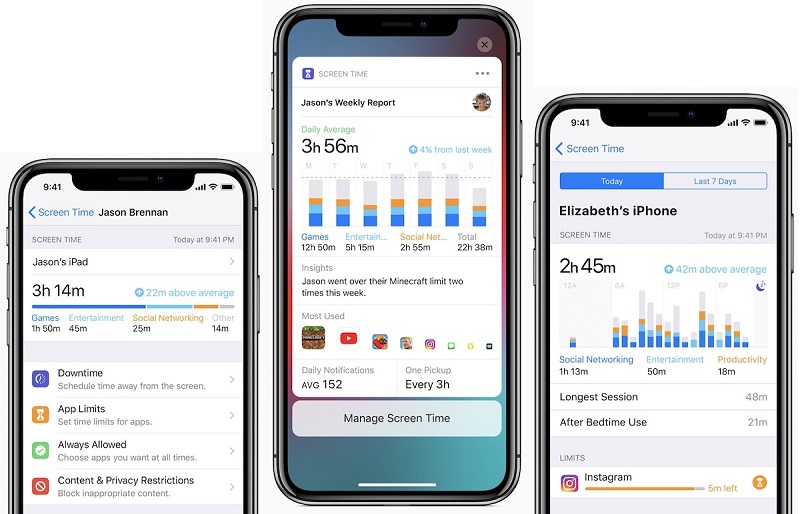
Anders als die Option, die Verlaufs- und Websitedaten mit einem Tippen in den Safari-Einstellungen zu löschen, gibt es bei der Bildschirmzeit nicht diese Ein-Klick-Löschfunktion. Der einzige Weg, um den Bildschirmzeitverlauf auf dem iPhone oder iPad zu löschen, ist Bildschirmzeit auszuschalten. Danach werden der Verlauf und die Protokolle nicht mehr angezeigt, selbst, wenn Sie Bildschirmzeit wieder aktivieren.
Die Sache ist, dass man nicht die Bildschirmzeitdaten von nur einer bestimmten App löschen kann. Um dies zu tun, muss man entweder die Limits dieser Apps entfernen oder die App löschen.
Wenn Sie Bildschirmzeit wieder angeschaltet haben und noch immer das App-Limit und den Bildschirmzeitverlauf sehen, schalten Sie „Geräteübergreifend teilen“ aus. Dies synchronisiert die Bildschirmzeiteinstellungen auf iOS-Geräten, die mit derselben Apple ID angemeldet sind. Schalten Sie diese Funktion also aus.
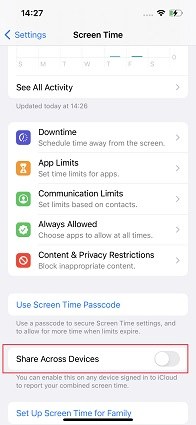
Jetzt wissen wir, dass man die Bildschirmzeit deaktivieren kann, indem man Bildschirmzeit auf dem iPhone aus- und wieder einschaltet. Wie schaltet man also cBildschirmzeit ohne Code aus? Hier listen wir drei Wege auf.
Während Sie Bildschirmzeit einschalten und in den Einstellungen einen Code für Bildschirmzeit einstellen, können Sie sie am selben Ort mit demselben Code auch ausschalten. Tippen Sie in Bildschirmzeit auf Bildschirmzeit deaktivieren, geben Sie den 4-stelligen Code ein und bestätigen Sie dies.

Wenn Sie nun Bildschirmzeit, falls nötig, wieder aktivieren und Geräteübergreifend teilen nicht anschalten, sehen Sie keine Bildschirmzeitdaten und keinen Verlauf.
Ohne den Bildschirmzeit-Code sind die Bildschirmzeit-Einstellungen für Sie gesperrt und Sie können den Verlauf nicht sehen, der allerdings noch existiert. Wie löscht man also Bildschirmzeitdaten ohne den Code? Die Antwort könnte Tenorshare 4uKey sein. Es entfernt den Bildschirmzeit-Code ganz einfach von Ihrem iPhone. Außerdem werden dabei keine Daten außer dem Bildschirmzeitverlauf gelöscht. Und gleich erfahren Sie genau, wie das geht.
Downloaden und installieren Sie 4uKey auf Ihrem Computer. Starten Sie das Programm.
Wählen Sie auf dem Hauptbildschirm „Remove Screen Time Passcode“, um den Vorgang zu starten.

Verbinden Sie Ihr iPhone mit einem USB-Kabel mit dem Programm. Nachdem Ihr iPhone erkannt wurde, klicken Sie auf Start Remove. Die Wo ist?-Funktion des iPhones muss dafür ausgeschaltet sein.

Während das Programm den Code entfernt, lassen Sie die beiden Geräte verbunden und warten Sie auf den Abschluss des Vorgangs.
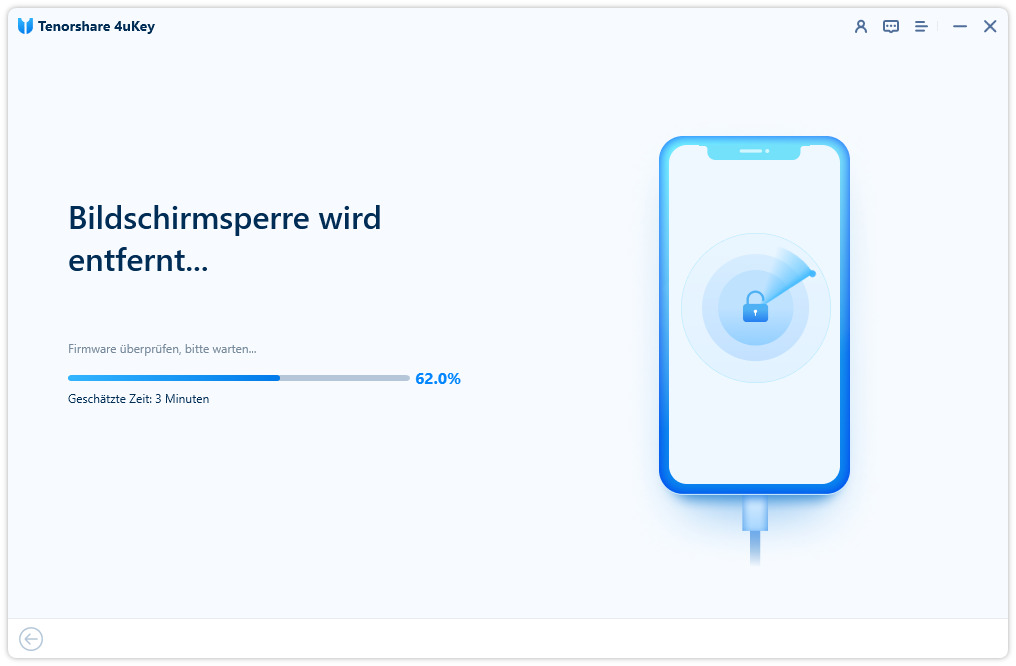
Am Ende startet sich Ihr iPhone neu. Während Sie es einrichten, wählen Sie Keine Apps und Daten übertragen und dann Später in Einstellungen einrichten.
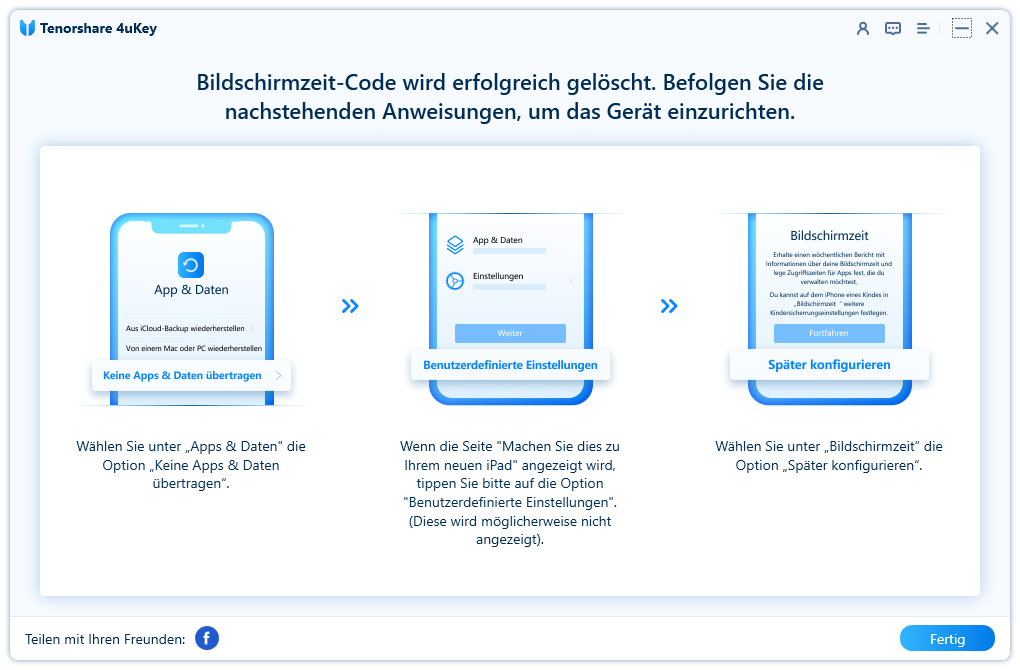
Wenn Sie herausfinden möchten, wie man die Bildschirmzeitdaten von einem iPhone löscht und Lust darauf haben, den Inhalt und die Einstellungen des iPhones gründlich aufzuräumen, ist die dritte Option, Ihr iPhone auf die Werkseinstellungen zurückzusetzen. Auf diese Weise werden alle Daten gelöscht, auch der Bildschirmzeitverlauf.
Tippen Sie in den Einstellungen auf Allgemein > iPhone übertragen/zurücksetzen > Alle Inhalte & Einstellungen löschen. Fahren Sie fort und schließen Sie den Löschvorgang ab.

Noch ein Hinweis: Für den oben beschriebenen Löschvorgang wird der Bildschirmzeit-Code benötigt. Wenn Sie den Code vergessen haben, nutzen Sie die Option mit 4uKey (kein Datenverlust) oder setzen Sie das iPhone mit iTunes zurück (Datenverlust).
1: Ist es möglich, Bildschirmzeit zu löschen?
Bildschirmzeit ist eine eingebaute Funktion auf Ihrem iPhone, was bedeutet, dass es nicht möglich ist, diese komplett zu löschen. Wenn Sie Bildschirmzeit nicht nutzen möchten, deaktivieren Sie sie einfach und schalten Sie sie nicht ein.
2: Wie löscht man den Bildschirmzeitverlauf für eine App?
Sobald Bildschirmzeit aktiviert ist, zeichnet diese Funktion sämtliche Aktivitäten und Appnutzung auf Ihrem iPhone auf. Wenn es um den Bildschirmzeitverlauf einer App geht, können Sie diese App entweder aus den App-Limits entfernen oder die App selbst löschen.
3: Wird eine gelöschte App in Bildschirmzeit angezeigt?
Wie bereits beschrieben, werden gelöschte Apps nicht in Bildschirmzeit angezeigt.
Den Bildschirmzeitverlauf können Sie nicht einfach wie den Verlauf in Safari mit einem Klick löschen. Allerdings reicht es, Bildschirmzeit auszuschalten. Bei einer bestimmten App mit Bildschirmzeitlimits können Sie die App löschen. Zu guter Letzt können Sie mit Tenorshare 4uKey die Bildschirmzeitdaten löschen, wenn Sie den Code vergessen haben.
dann schreiben Sie Ihre Bewertung
Von Johanna Bauer
2025-12-11 / iPhone Tipps Neu
Jetzt bewerten!